Enscap光速渲染10个小技巧 让你快到飞起来!
Enscape是近两年比较火的一款渲染器,沉浸式渲染,完全内置于SketchUp;傻瓜式操作、出图速度极快,甚至常被夸成秒杀VRay,碾压Lumion,受到越来越多设计师的喜爱。有没有想过Enscape还能更快?今天带来Enscap光速渲染10个小技巧,让你快到飞起来!

01 使用适合的Sketchup风格
对于模型精细复杂的室内场景,会导致SU画面转动时卡顿现象,这就需要改变SU显示风格,提升场景流畅性。
编辑界面下关闭边线和轮廓线,可提升模型显示的流畅性,对比如下:
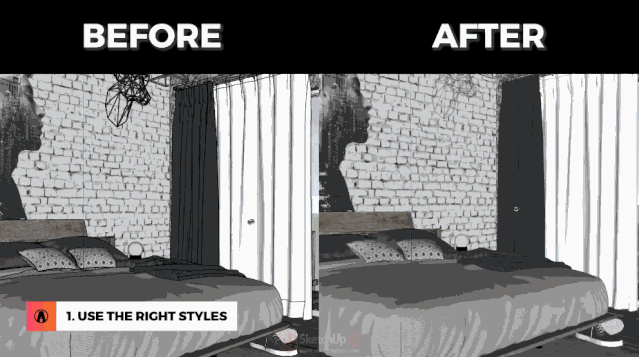
02 调整渲染质量
当Enscape渲染视图场景卡顿时,可在enscape总参数面板最下方调节实时渲染质量。
同时勾选下方「自动分辨率」,Enscape可根据电脑配置自动调整渲染实时显示质量,可提升场景显示速度。

最高质量和中等质量显示对比
03 改变Enscape的渲染模式
白模模式:可方便地表达场景光影关系,配合图像面板下饱和度调节;
聚苯乙烯表面模式:可调整该材料透光度,制作类似塑料模型效果;
灯光查看模式:通过色谱分布可分析出冷暖光以及光线过暗或过亮区域,还可测试窗外环境光明暗度,以便调整HDRI影响整体环境亮点。
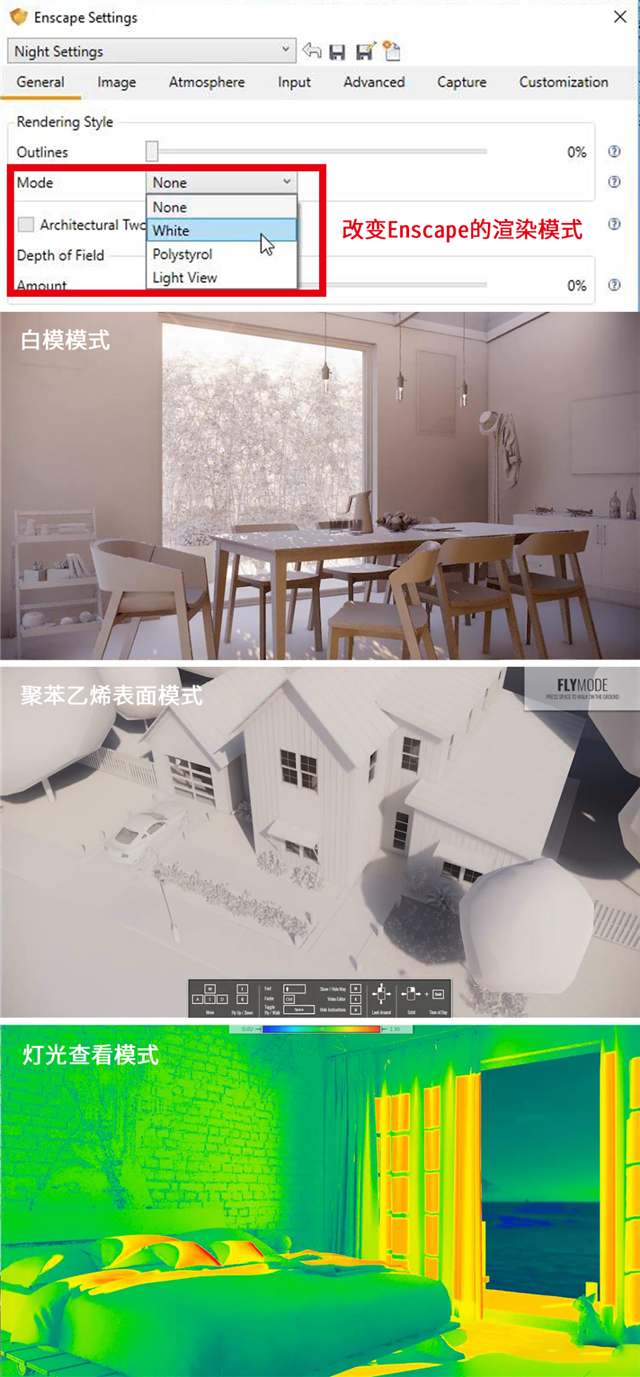
04 使用代理模型
使用代理模型,将其以代理线框形式链接到当前SU中,降低当前场景模型量,提示显示流畅性。
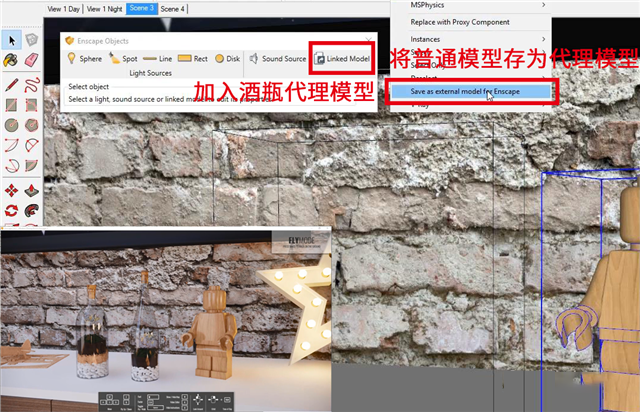
05 创建自己的材质库
场景中的模型可右键另存到自己的模型管理库,之后可在其他场景中方便调用,因为这些模型的材质都已经调整过。
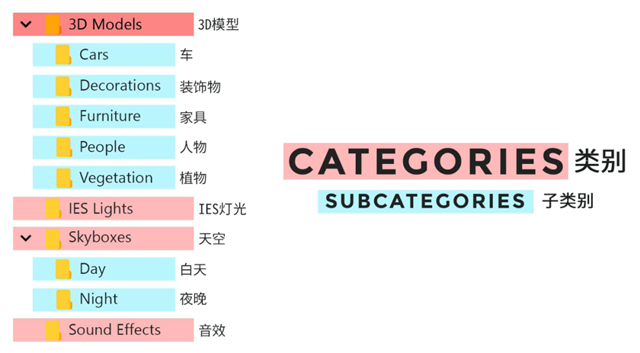
常用素材库分类列表
06 网上资源整合
将网络上的资源整理变为自己的素材,方便及时调用。
07 Enscape自带组件素材库
这些代理模型是官方已经调整好的,数量和种类也很多,可通过物件库界面点选直接调用,放进场景里可丰富场景表现力。
08 利用场景和图层显示
利用保存的不同场景控制相应模型所在图层的显示和隐藏。
例如当前场景,可设置保存两个场景标签,点击可切换在白天无灯光和夜晚有灯光供Enscape渲染。
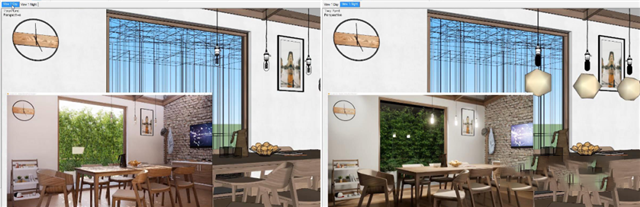
白天/夜晚场景对比
09 使用Enscape的设置
将一些场景类似,只需要细微调整的参数保存,这样在渲染类似场景时可快速选取,提高效率。
最新版Enscape已加入导入导出参数独立文件功能,更灵活方便。
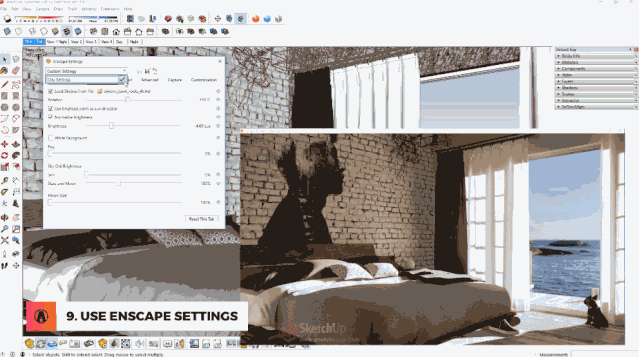
10 使用快捷键
Enscape渲染界面下端黑色区域显示常用快捷键,还有一些隐藏快捷键功能比如下面这些
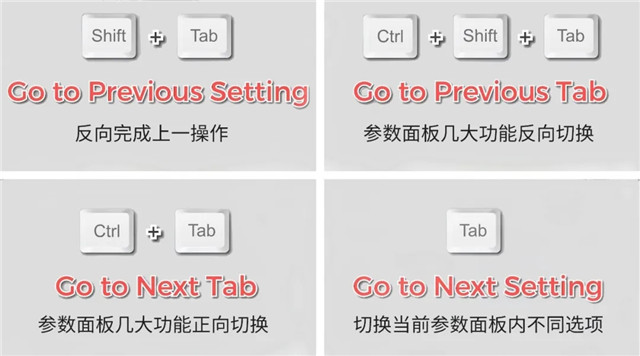
作者:Architecture Inspirations
热门课程
专业讲师指导 快速摆脱技能困惑相关文章
多种教程 总有一个适合自己专业问题咨询
你担心的问题,火星帮你解答-
为给新片造势,迪士尼这次豁出去了,拿出压箱底的一众经典IP,开启了梦幻联动朱迪和尼克奉命潜入偏远地带卧底调查 截至11月24日......
-
此前Q2问答环节,邹涛曾将《解限机》首发失利归结于“商业化保守”和“灰产猖獗”,导致预想设计与实际游玩效果偏差大,且表示该游戏......
-
2025 Google Play年度游戏颁奖:洞察移动游戏新趋势
玩家无需四处收集实体卡,轻点屏幕就能开启惊喜开包之旅,享受收集与对战乐趣库洛游戏的《鸣潮》斩获“最佳持续运营游戏”大奖,这不仅......
-
说明:文中所有的配图均来源于网络 在人们的常规认知里,游戏引擎领域的两大巨头似乎更倾向于在各自赛道上激烈竞争,然而,只要时间足......
-
在行政服务优化层面,办法提出压缩国产网络游戏审核周期,在朝阳、海淀等重点区将审批纳入综合窗口;完善版权服务机制,将游戏素材著作......
-
未毕业先就业、组团入职、扎堆拿offer...这种好事,再多来一打!
众所周知,火星有完善的就业推荐服务图为火星校园招聘会现场对火星同学们来说,金三银四、金九银十并不是找工作的唯一良机火星时代教育......

 火星网校
火星网校
















